钉钉设置视频会议免打扰的操作过程
- PHPz转载
- 2024-03-29 20:56:36693浏览
php小编柚子为您带来一场钉钉设置视频会议免打扰操作过程的介绍。您可以通过本文了解如何快速设置视频会议免打扰功能,让您在会议过程中不受打扰,提高工作效率。愿您通过我们的分享,掌握更多实用技巧,提升工作效率!
1、打开钉钉,点击左上方的头像。
2、点击之后,选择系统设置。

3、进去系统设置之后,下滑找到隐私下面的视频会议免打扰。

4、点击开启视频会议免打扰。

5、开启之后,在进行视频会议的时候就会屏蔽消息的通知和声音,开完了之后,可以再去查看。
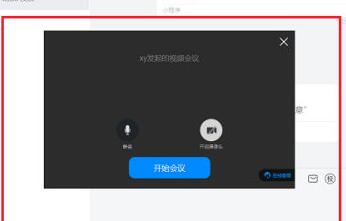
以上是钉钉设置视频会议免打扰的操作过程的详细内容。更多信息请关注PHP中文网其他相关文章!
声明:
本文转载于:zol.com.cn。如有侵权,请联系admin@php.cn删除

